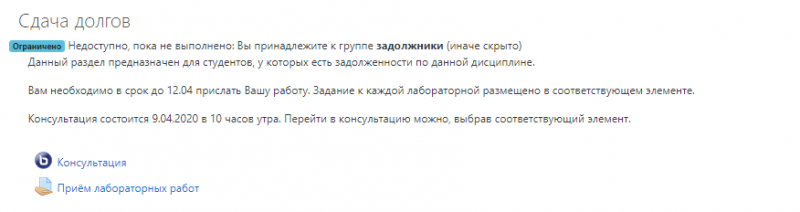Для организации приема задолженностей вам необходимо либо создать отдельный курс по приему долгов, либо организовать в рамках существующего курса отдельный раздел для приема задолженностей. В любом случае сперва необходимо добавить должников на курс, сделать это можно двумя способами: индивидуально, либо организовать самостоятельную запись
Индивидуально зачисление студентов и распределение по группам
Обращаем Ваше внимание, что эта функция доступна только пользователям с ролью Преподаватель и Преподаватель(скрытый)
Создание локальных групп курса
Для того, чтобы создать группу на курсе, выберите в блоке «Настройки» Пользователи → Группы.
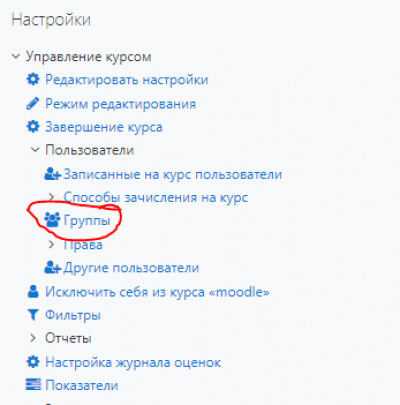
На открывшейся странице выберите «Создать группу»
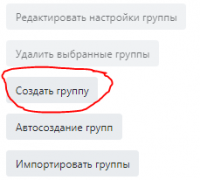
На открывшейся странице Вам необходимо задать название группы. Например, «задолжники». И нажать «Сохранить». После чего необходимо убедиться, что группа появилась в списке.
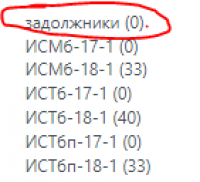
ноль в скобках обозначает количество участников в этой группе
Индивидуальное зачисление студентов:
Вариант 1 запись вручную
Для того, чтобы зачислить студентов индивидуально, в блоке «настройки» выберите: пользователи → записанные на курс пользователи.
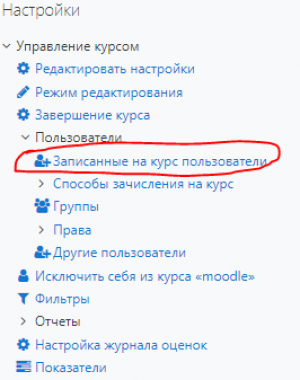
На открывшейся странице, в правом верхнем углу, нажать кнопку «Запись пользователей на курс»

В открывшемся окне в поле «Выберите пользователей» необходимо ввести фамилию, либо имя и отчество пользователя. Если поиск по фамилии ИЛИ имени и отчеству сообщает «Слишком много пользователей (>100)», Вам необходимо ввести сначала имя и отчество, потом фамилию. Например: Иван Иванович Иванов.
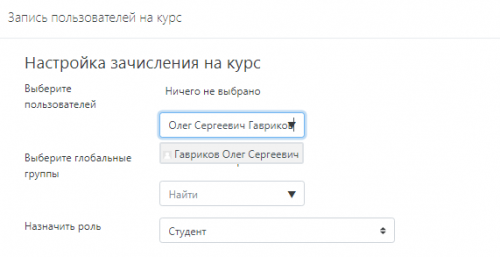
И выбрать пользователя, нажав на него. Его имя должно оказаться сверху.
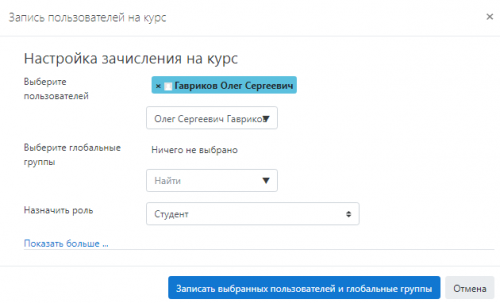
Таким образом необходимо выбрать всех студентов, которых необходимо записать и нажать «Записать выбранных пользователей и глобальные группы».
Добавление студентов в локальные группы.
В блоке «настройки» выберите: пользователи → записанные на курс пользователи.
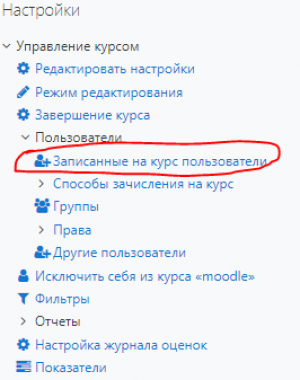
На открывшейся странице Вы можете использовать фильтры. Например, найдём студентов с фамилией Гавриков и группа у которых не указана. Для этого в строке поиска
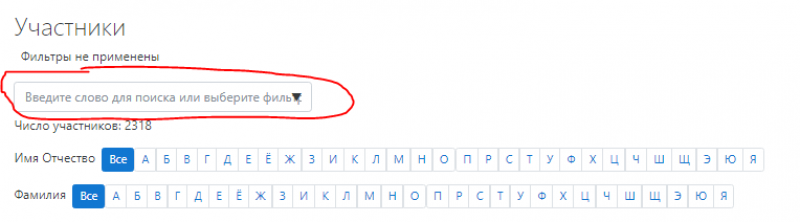
Необходимо напечатать «Нет» и из списка выбрать «Группа: Нет групп»
Фильтр должен переместиться наверх.
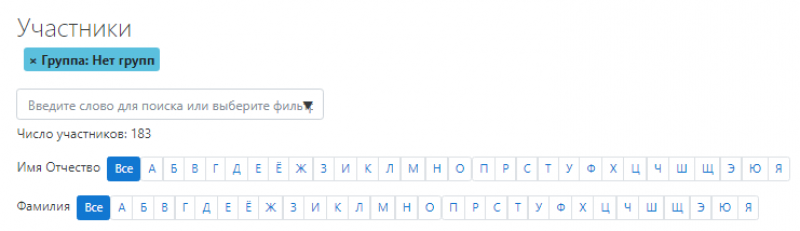
После того как необходимый студент выбран, необходимо в таблице, в колонке «Группы» нажать на карандаш. Должна появиться строка для ввода. В ней можно начать печатать, и система предложит группы, которые можно выбрать. Выбранные группы перейдут наверх.
Выбрав все группы необходимо нажать на символ дискеты, чтобы сохранить группы.
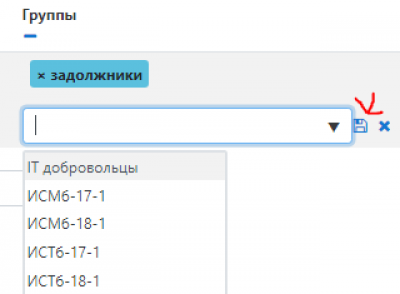
Вариант 1 запись вручную
Предпочтительный вариант, не требует знания ФИО студентов, трудоемкость не зависит от количества учащихся. На главной странице курса, в блоке «НАСТРОЙКИ» нажмите «Пользователи» → «Способы записи на курс».
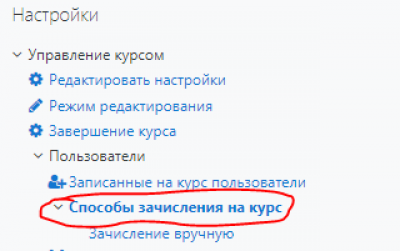
В списке «Добавить способ» выберите «Самостоятельная запись».
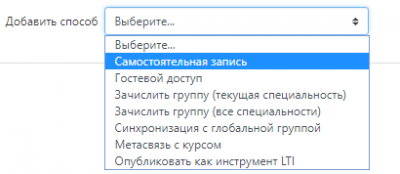
Обязательно введите кодовое слово (его не нужно никому сообщать), оно требуется для работы данного способа записи.
В поле «Использовать кодовые слова для групп» отметьте «Да».
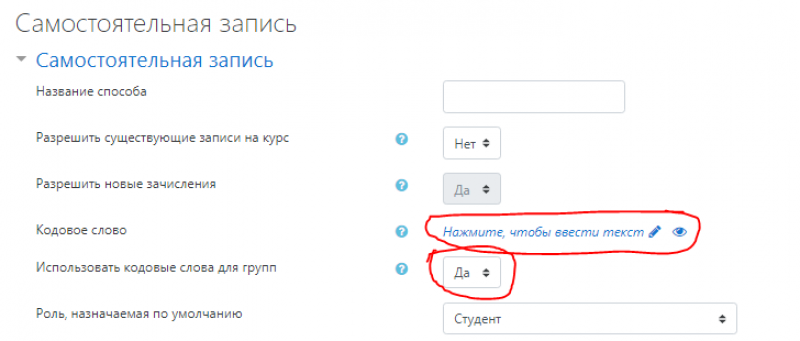
Нажмите «Добавить способ».
После, необходимо перейти в группы: В блоке «Настройки» выберите «Пользователи» → «Группы». И в настройках существующей группы(необходимо выделить группу и нажать «редактировать настройки») или в создании новой группы указать кодовое слово (его нужно будет сообщить студентам), щелкните «Сохранить». Подобных групп можно создать неограниченное количество, главное чтобы кодовые слова были уникальными.
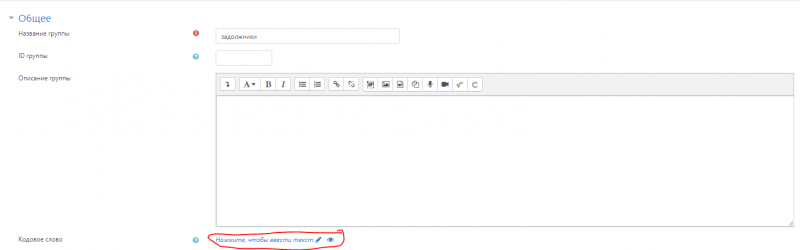
Теперь студенты после регистрации на сайте смогут найти Ваш курс, указать кодовое слово и автоматически будут зачислены в нужную группу.
Примечание 1. Тьюторы будут видеть только тех студентов, в группы к которым они зачислены (при условии что в настройках курса указано «Групповой режим»-«Изолированные группы» и «Принудительный групповой режим»-«Да»). Это позволяет каждому тьютору видеть только тех студентов, которых он обучает. Преподаватели видят всех студентов.
Примечание 2. Можно ограничить продолжительность обучения студентов, чтобы после определенного срока они автоматически отчислялись с курса. Это позволит избавить от необходимости вручную отчислять студентов по окончании обучения. В блоке «НАСТРОЙКИ» выберите «Управление курсом» → «Пользователи» → «Способы записи на курс» → «Самостоятельная запись» и в поле «Продолжительность обучения по умолчанию» отметьте «Включить» и укажите продолжительность пребывания студента на курсе.
Создание раздела для приёма задолженностей и ограничение доступа к нему
Для приёма задолженностей, необходимо создать новую тему(если все темы уже используются). Для этого необходимо включить режим редактирования и после всех разделов нажать на ссылку и в открывшемся окне выбрать 1 и нажать «Добавить темы»
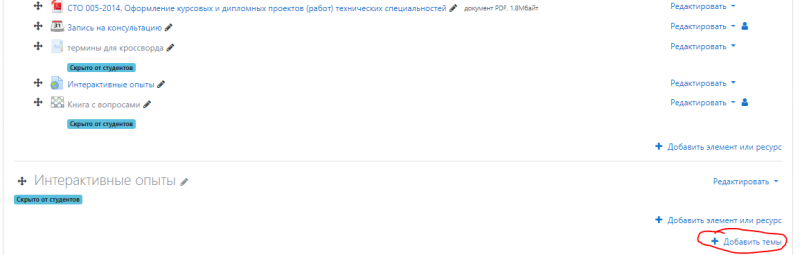
После этого необходимо перейти в редактирование настроек темы. Справа от названия темы выбрать «Редактировать» → «Редактировать тему» На открывшейся странице необходимо задать название раздела. Например, «Сдача долгов» И сделать краткое описание того, что студенту необходимо выполнить для получения зачёта.
В разделе «Ограничение доступа» необходимо выбрать «Добавить ограничение» → «Группа»
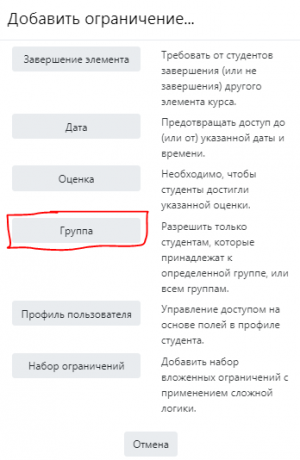
Выбрать группу, которой будет доступен этот раздел и нажать на значок глаза (Это необходимо, чтобы студенты, которые не состоят в группе «задолжники» не видели данный раздел). После чего нажать «Сохранить»
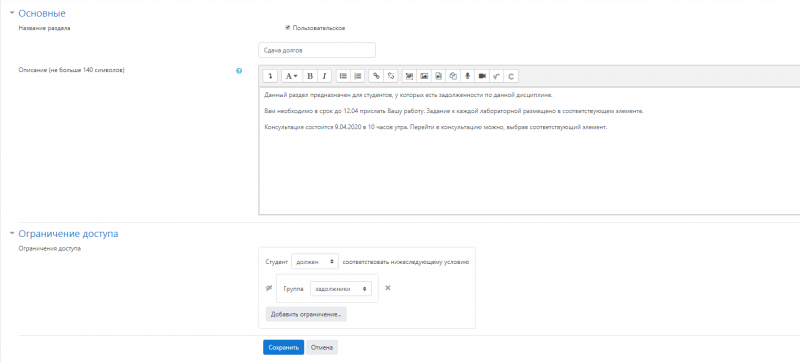
После этого должна появиться строка: Недоступно, пока не выполнено: Вы принадлежите к группе [имя указанной группы] (иначе скрыто)